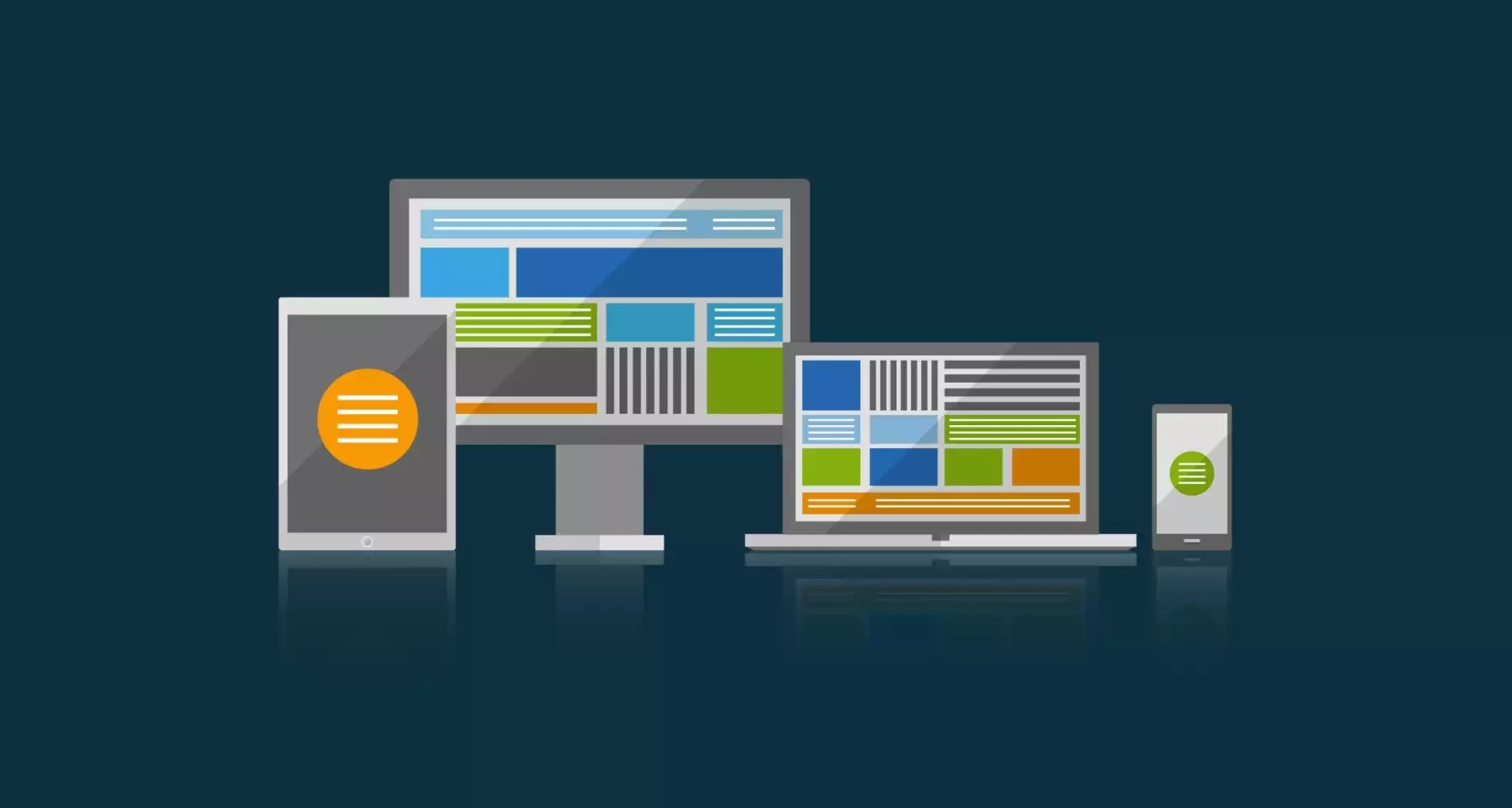Se você usa Ubuntu e nele estão instalados os drivers oficiais da Nvidia, saiba que essa dica então é para você. No entanto se você usa drivers de código aberto ou genéricos, talvez não funcione. A questão é que muitos usuários sempre reclamam nos fóruns de uma baixa resolução no GRUB ou a tela inicial do Ubuntu quando estão usando placas Nvidia com seus drivers originais, os que são distribuição pela própria Nvidia a seus usuários.
No entanto essa dica não vai ensinar você a instalar os drives Nvidia, mas temos um tutorial para isso bem aqui. Essa dica é para corrigir o erro para quem já os tem instalado. O problema afeta a tela do GRUB e a tela inicial do Ubuntu, aquela que é conhecida também como Plymouth que geralmente apresentam a tela do Ubuntu carregando com alguns pontos e também quando desligados o computador.
O problema é que a resolução é tão baixa tanto no GRUB como na tela inicial que chega a 640x480px. Mas o problema é que os drivers gráficos da Nvidia não foram carregados na tela do GRUB ou na tela inicial e aí o sistema usa o que dá, e acaba usando o VESA BIOS 640×480 pois para o sistema é a resolução mais viável naquele momento.
Entenda que vamos mostrar como alterar para uma resolução maior, algo comum entre telas. Porém, você pode consultar informações sobre o seu monitor para saber se é possível aumentar ainda mais dependo do tipo de tela que você tenha.
Agora, vamos ver como corrigir o erro de baixa resolução na tela do GRUB, vamos precisar editar arquivo que carrega essas configurações!
sudo nano /etc/default/grub Você vai ver algo parecido com o conteúdo abaixo:
# The resolution used on graphical terminal
# note that you can use only modes which your graphic card supports via VBE
# you can see them in real GRUB with the command `vbeinfo'
#GRUB_GFXMODE=640x480Veja que o GRUB_GFXMODE está com um valor declarado, e é isso que vamos ajustar, geralmente a maioria dos monitores comuns aceitam essa resolução.
Ao final do arquivo mude a linha para o que esta abaixo, isso deve melhorar a resolução da tela do GRUB!
GRUB_GFXMODE=1024x768
GRUB_GFXPAYLOAD_LINUX=keepAgora Salve o arquivo e vamos gerar um novo arquivo de configurações do GRUB com o comando abaixo:
sudo update-grub2 Agora, se o seu problema for só este reinicie o sistema, a sua tela do GRUB vai estar com a resolução 1024×768 como especificamos acima. Mas, se você ver que o seu monitor aguenta mais do que a resolução que predefinimos, então execute o comando abaixo para que descubra as resolução suportadas, basta que na mesma tela de inicialização do GRUB você pressione C, isso vai lhe dar acesso ao console, e nele digite o comando abaixo seguido por ENTER:
grub> vbeinfo Para corrigir o problema na tela inicial você deve seguir e executar os comandos abaixo!
Para começar vamos criar um arquivo e editar:
sudo nano /etc/initramfs-tools/conf.d/splash Dentro do arquivo cole a seguinte linha:
echo FRAMEBUFFER=yPor último, execute o seguinte comando:
sudo update-initramfs -u Bom, com isso o mesmo valor que você usou na tela do GRUB será aplicado automaticamente na tela inicial ou de desligamento, lembre-se de fazer todos os procedimentos com cuidado e esperamos ter ajudado a corrigir o problema.